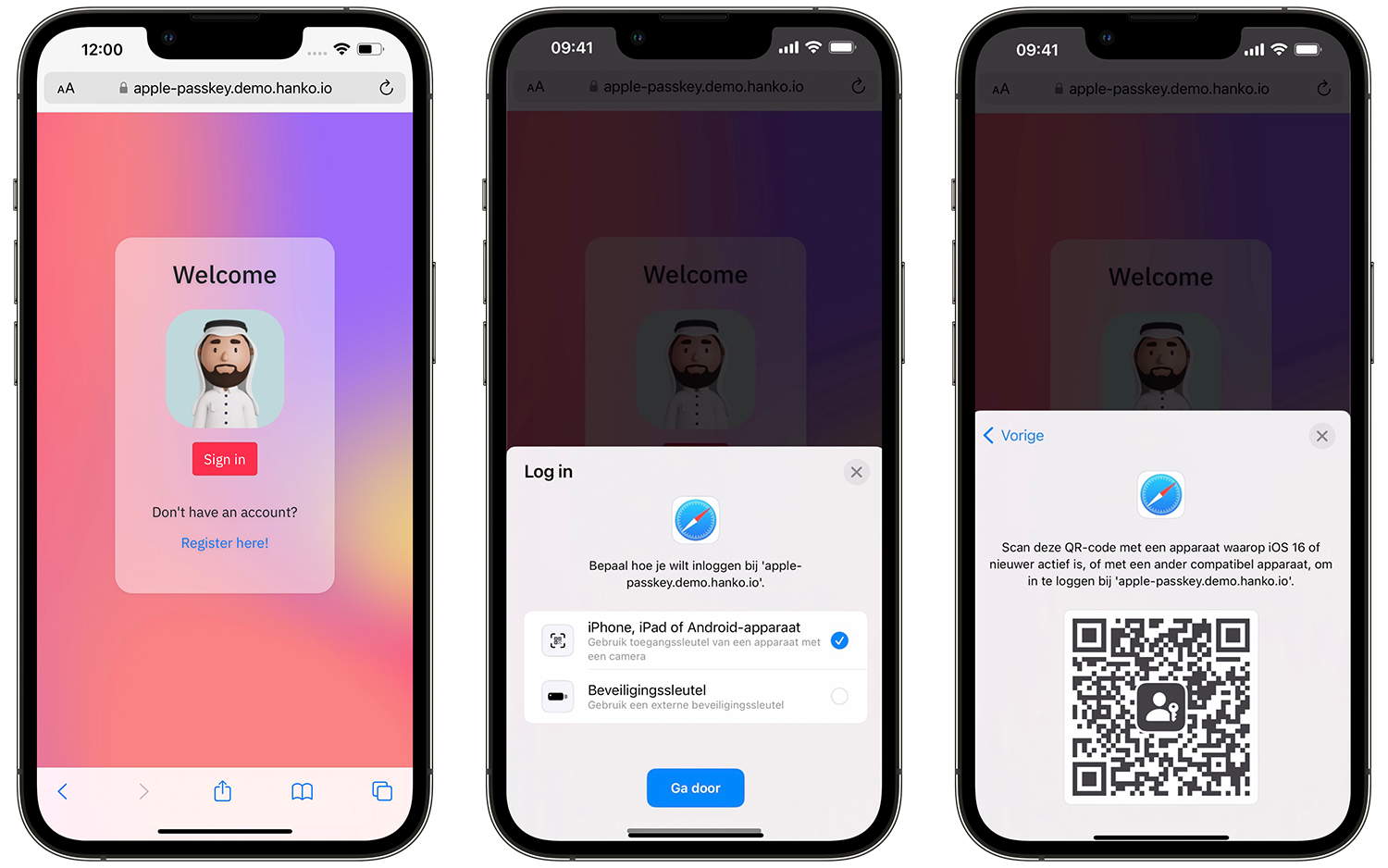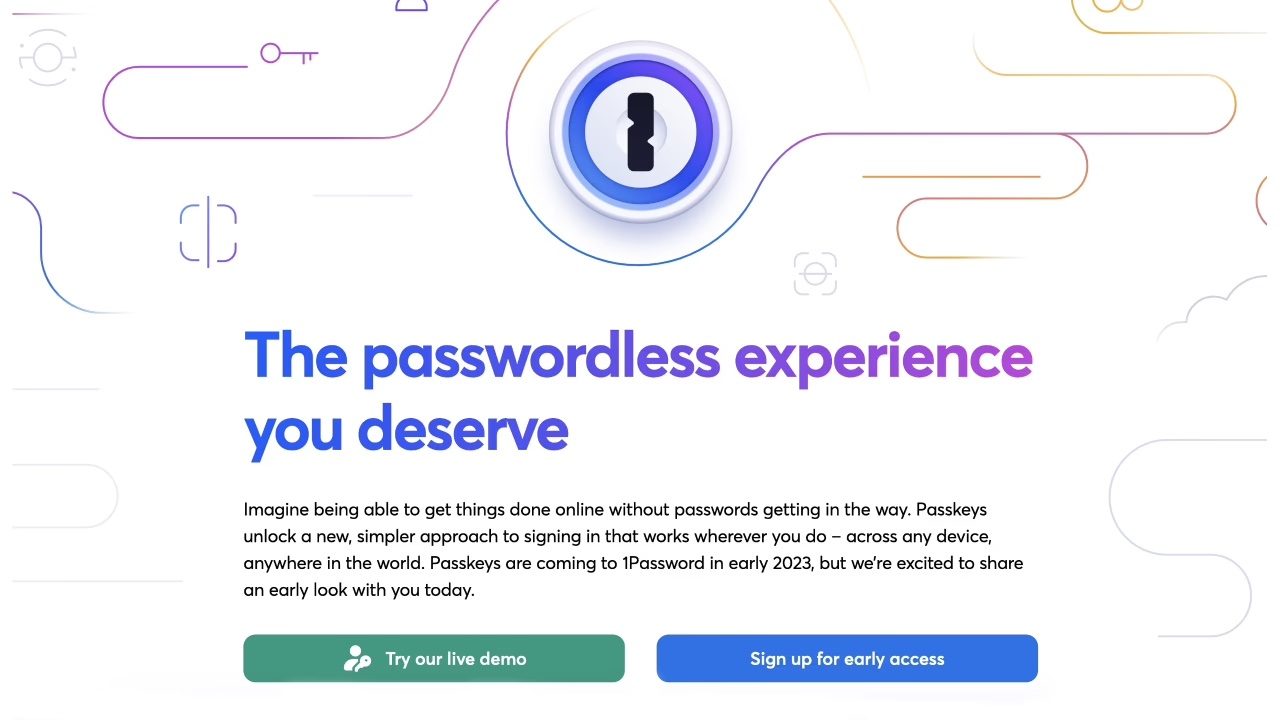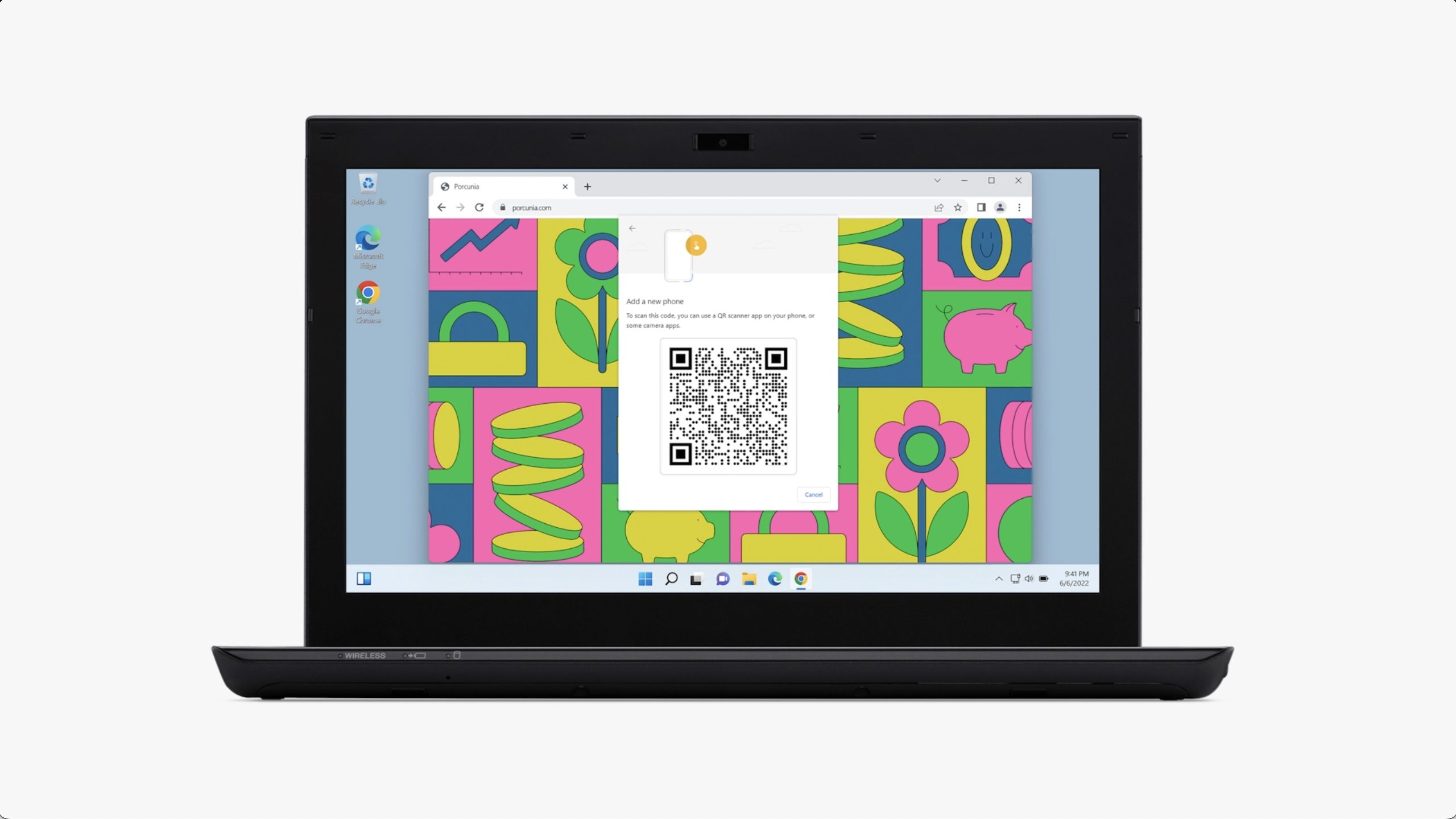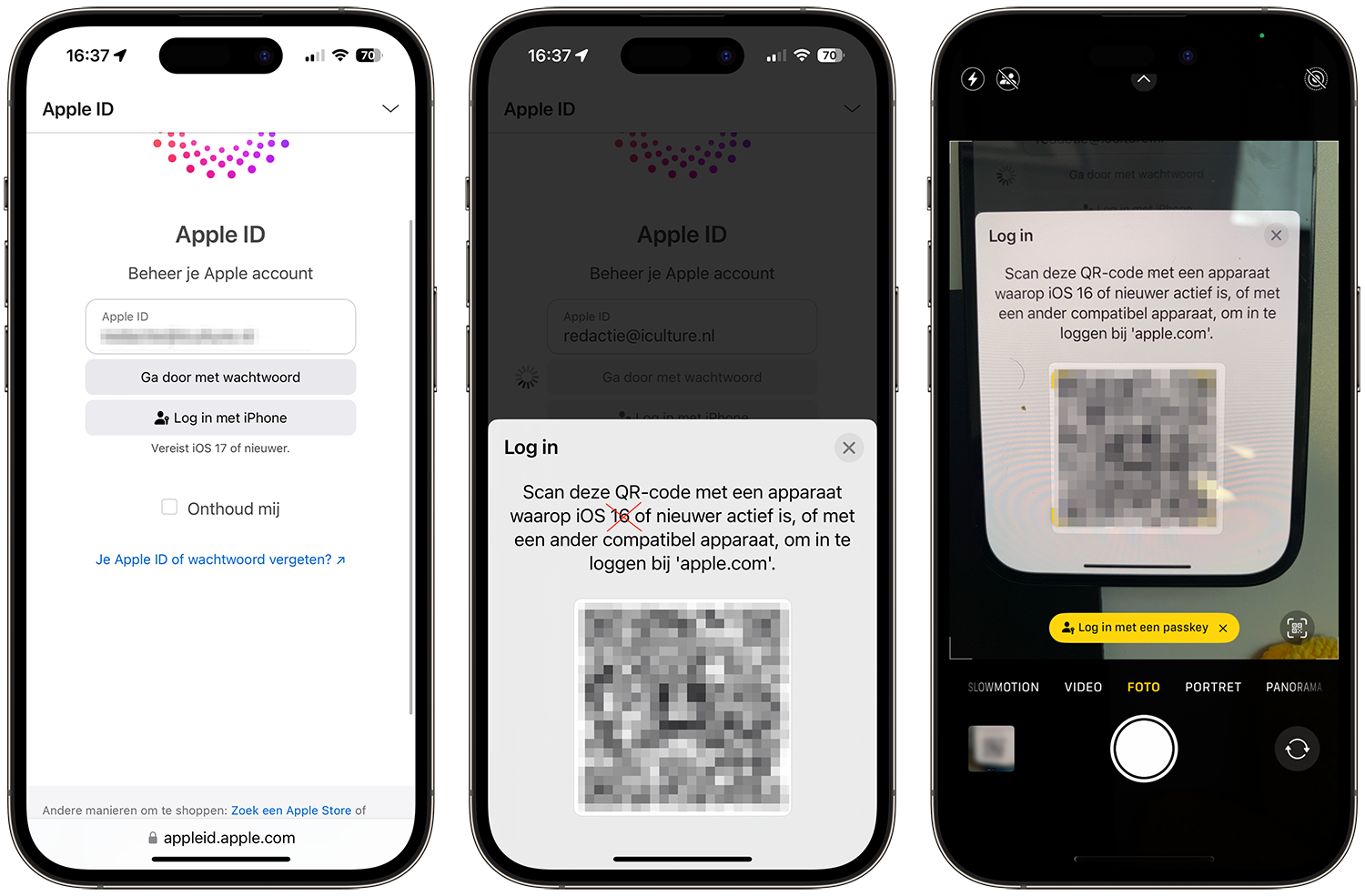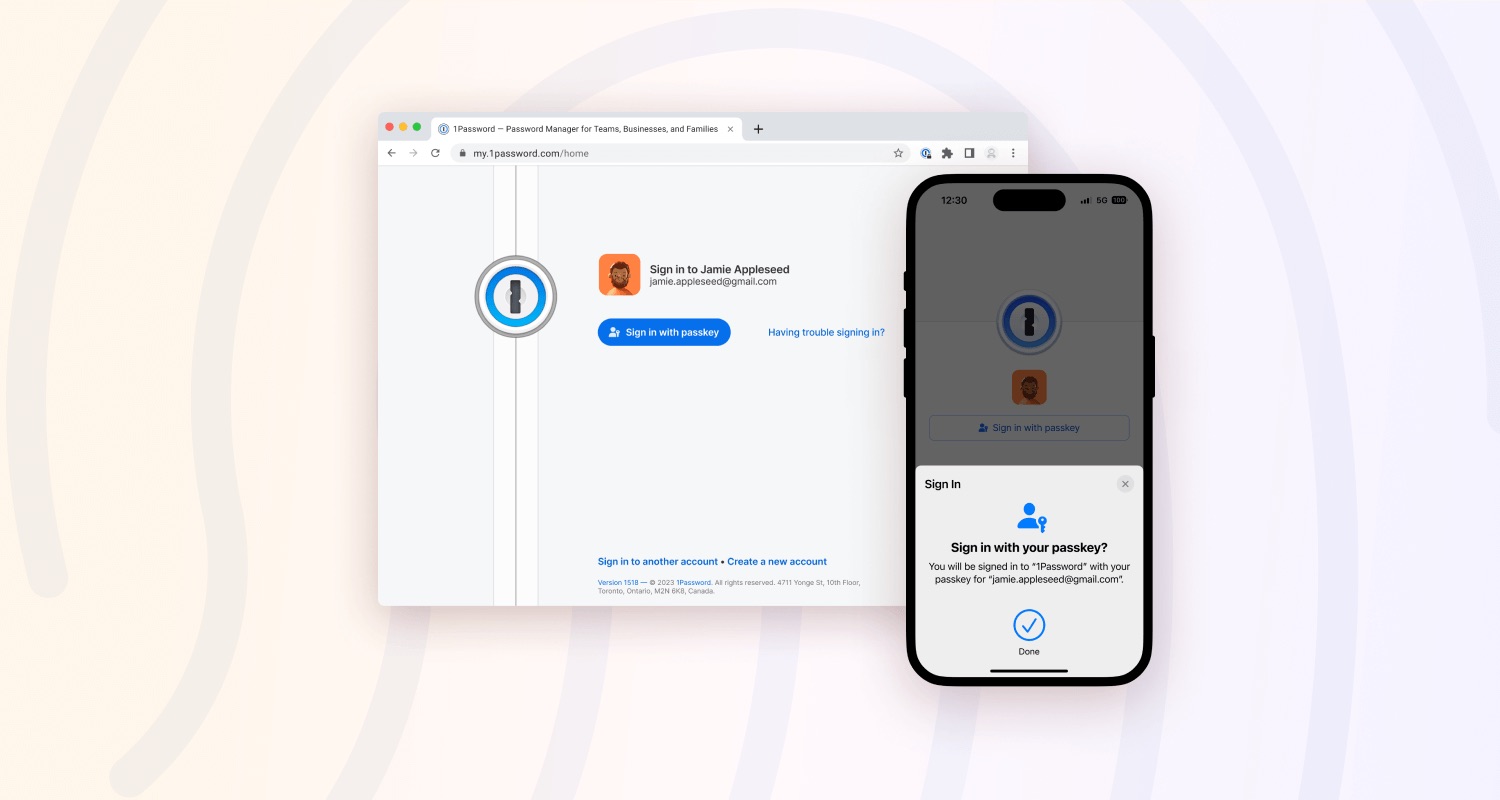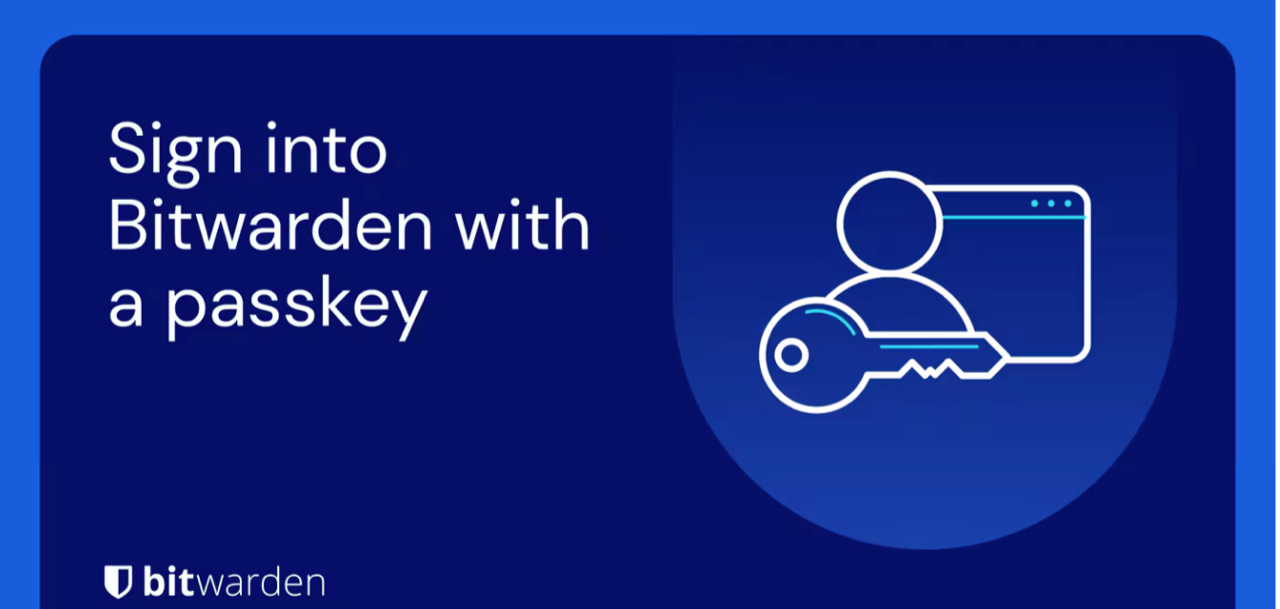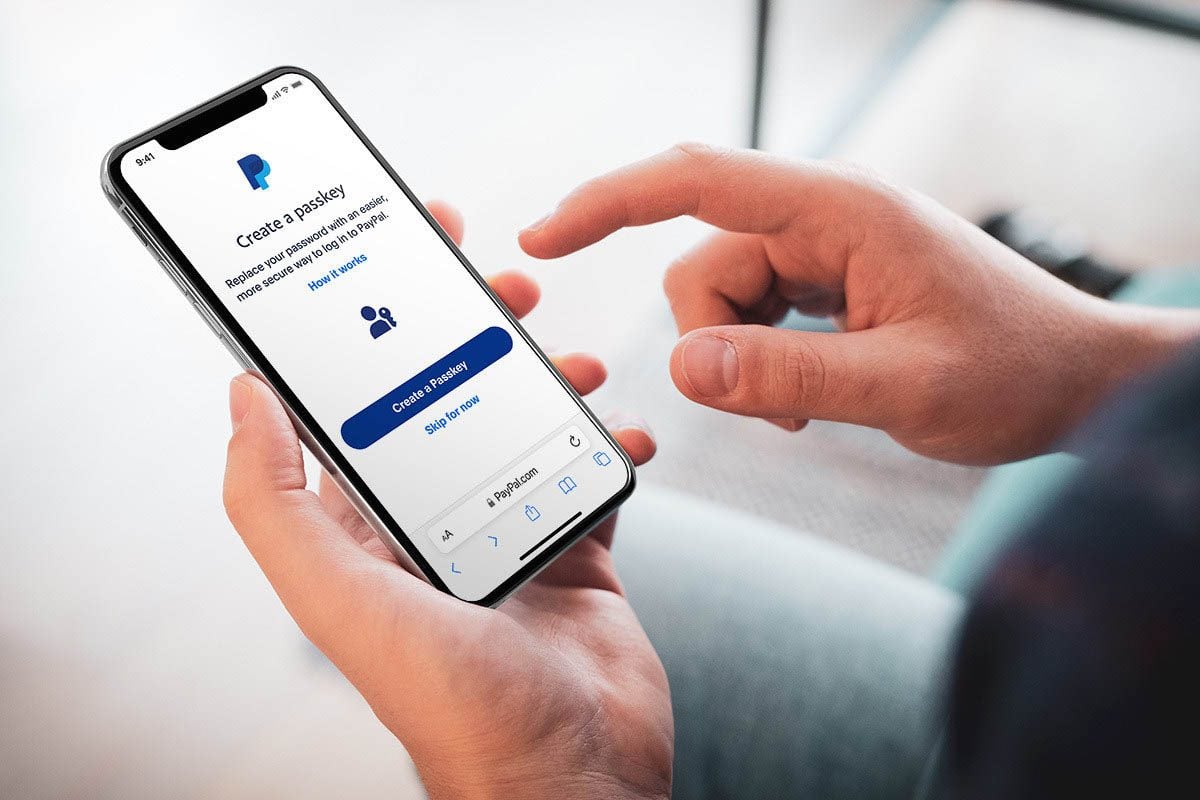
Apple Passkeys vervangen je wachtwoorden: zo werkt het
Passkeys (in het Nederlands: toegangssleutels) is een functie die op alle platformen werkt en waarbij je geen wachtwoorden meer nodig hebt. Apple heeft met externe ontwikkelaars, de FIDO Alliance en partners zoals Google en Microsoft gewerkt aan een toekomst zonder wachtwoorden. Passkeys is het resultaat daarvan; ze zijn veiliger en gemakkelijker in gebruik, beloven de betrokken bedrijven. Passkeys is de variant die Apple heeft gekozen, maar bij andere fabrikanten zullen soortgelijke oplossingen te vinden zijn, met dezelfde achterliggende filosofie. Passkeys zijn gebaseerd op de Web Authentication API (WebAuthn). Dit moet je weten over Passkeys.
Wat zijn passkeys?
Passkeys zijn inloggegevens (‘credentials’) die gebruikmaken van cryptografische technieken. Daarbij worden de biometrische functies in je Apple-device gebruikt, namelijk Touch ID en Face ID. Apple liet tijdens de keynote van WWDC zien hoe je makkelijk een account kunt aanmaken en inloggen met alleen je vingerafdruk of een gezichtsscan. Hiervoor heb je wel een app of website nodig die het ondersteunt – en dat is op dit moment nog groeiende. Ontwikkelaars moeten hun apps en websites er namelijk speciaal voor aanpassen.
Zelfs bij apps en websites op niet-Apple-apparaten kun je je met passkey aanmelden met behulp van je iPhone. Daarbij scan je een QR-code en gebruikt vervolgens Touch ID of Face ID om in te loggen.
Passkeys worden opgeslagen in de iCloud-sleutelhanger en werken zowel op je Mac als op je iPhone, iPad en Apple TV. Ze zijn beveiligd met end-to-end versleuteling.
Welke apps en diensten werken met passkeys?
De ondersteuning is nu nog erg beperkt. Onder andere deze apps en diensten werken er al wel mee:
- PayPal
- Kayak (reisapp)
- eBay
- WordPress.com
- 1Password
- Google-account
- Amazon
- Nintendo-account
- PlayStation-account
- Adobe
- Apple (eigen websites)
- DocuSign
- Microsoft-account
- TikTok
- Uber
Wachtwoordenapps als 1Password en Bitwarden bieden ook ondersteuning voor passkeys, zodat je ze daar kan aanmaken en opslaan. Je bent dus niet per se afhankelijk van iCloud-sleutelhanger. 1Password is ook lid van de FIDO Alliance een praat daarin mee over de functionaliteit, zo blijkt uit een blogposting.
Hoe werkt passkey in iOS?
Om te laten zien hoe dit werkt gebruiken we een demo-website. Het inloggen met passkey werkt op vrijwel dezelfde manier als met een wachtwoord uit de iCloud Sleutelhanger. Je geeft aan met welk account je wilt inloggen en gebruikt Touch ID of Face ID om te bewijzen dat jij het bent. Op de screenshots hieronder kun je zien hoe dit werkt. Je zou ook een fysieke hardwaresleutel kunnen gebruiken. Wil je inloggen op een apparaat dat niet van jou is, dan verschijnt er een QR-code. Je richt dan de camera van je iPhone of iPad op deze QR-code en bevestigt met Touch ID of Face ID dat jij het bent. Je kunt ook Passkeys delen via AirDrop naar een apparaat dat niet van jou is.
Als voorbeeld noemen we de werkwijze bij PayPal:
- Open de PayPal-website in je browser (desktop of mobiel).
- Log in met je bestaande PayPal-gebruikersnaam en wachtwoord.
- In de beveiligingsinstellingen kun je een passkey aanmaken met de knop Create a Passkey.
- Je moet je nu authenticeren met Face ID of Touch ID.
- De passkey wordt nu gemaakt.
Bij de volgende keer inloggen heb je geen wachtwoord meer nodig. De passkey wordt gesynchroniseerd met iCloud Sleutelhanger, zodat je ook op andere apparaten met iOS 16, iPadOS 16.1 en macOS Ventura of nieuwer kunt inlggen.
Op apparaten die nog geen passkey ondersteunen kun je inloggen met je PayPal-passkey, als je je iPhone bij de hand hebt. Je scant dan de QR-code die verschijnt na het invullen van de gebruikersnaam.
Wat maakt passkeys uniek?
Bij het maken van een passkey wordt er een unieke digitale sleutel gemaakt die alleen werkt voor die ene website. Passkeys maken gebruik van cryptografie met een publieke sleutel. De passkeys zelf worden alleen op het toestel bewaard en niet op een webserver. Daarnaast wordt gebruikgemaakt van biometrische verificatie, waardoor het systeem minder gevoelig is voor hackers. Zij beschikken immers niet over jouw unieke vingerafdruk of gezichtsscan die alleen lokaal op het toestel kan worden uitgevoerd. Een wachtwoord kan veel gemakkelijker misbruikt worden: ook als het een lang en moeilijk te onthouden wachtwoord is kan het gekopieerd en elders opgeslagen worden. Bij dit systeem kan dat niet.
Waarom zijn passkeys veilig?
Bij een passkey is phishing niet mogelijk, omdat de sleutel nooit jouw Apple-device verlaat. Hackers kunnen je ook niet verleiden om een passkey te delen op een nagemaakte website, want de passkey is altijd gekoppeld aan een bepaalde app of website. Omdat er niets op een webserver wordt bewaard kunnen ze ook niet uitlekken.
Wat als mijn iPhone zoekraakt?
Als je iPhone zo belangrijk is om te kunnen inloggen, loop je dan geen risico dat je buitengesloten wordt op het moment dat je toestel wordt gestolen? Dit is zeker iets om rekening mee te houden. Deze pagina van Apple gaat er specifiek op in.
Je kunt hiervoor het beste een herstelcontact aanwijzen, zodat je partner of een andere huisgenoot je kan helpen. Je hebt dan altijd toegang tot je account, zelfs als iemand het Apple ID-wachtwoord of de pincode van het toestel is vergeten.
Heb je meerdere devices en raakt je iPhone zoek, dan zou je uiteraard ook een ander device erbij kunnen pakken zoals een iPad.
Ben je alle apparaten kwijt, dan kun je als nog toegang krijgen tot je account. Hiervoor gebruik je de iCloud Sleutelhanger escrow-functie, die beschermd is tegen brute force-aanvallen. Deze dienst geeft alleen een kopie van de sleutelhanger als aan een strikte reeks voorwaarden is voldoen. Je moet hiervoor inloggen met je iCloud-account en wachtwoord en reageren op een sms-bericht dat naar jouw geregistreerde telefoonnummer is gestuurd. Daarna moet je de toegangscode van je device geven, waarbij je maximaal 10 pogingen krijgt. Na 10 pogingen zal het escrow-record worden vernietigd en krijg je geen toegang meer. Eventueel kun je ook contact opnemen met Apple Support, om te kijken of zij iets voor je kunnen doen.
Op welke toestellen vind ik Passkeys?
Passkeys kunnen gebruikt worden op de volgende apparaten, als ze voorzien zijn van de benodigde softwareversies (te weten: iOS 16, macOS Ventura, etc. en nieuwer). Het gaat hier om:
- iPhone en iPad: inloggen met Touch ID of Face ID.
- Mac: inloggen met Touch ID.
- Apple TV: inloggen door een QR-code te scannen met je iPhone of iPad.
- Apparaten van derden, bijvoorbeeld een Chromebook: inloggen op website door een QR-code te scannen met je iPhone of iPad.
Wanneer kan ik Passkeys gebruiken?
Passkeys maken deel uit van macOS Ventura, iOS 16 en iPadOS 16. Al deze updates zijn inmiddels verschenen, inclusief ondersteuning voor Passkeys.
Taalfout gezien of andere suggestie hoe we dit artikel kunnen verbeteren? Laat het ons weten!